Klistermærker er en sjov måde at personalisere dine samtaler på i alt bedste Android-messaging-apps, og hvad er mere personlig end en brugerdefineret mærkatpakke, du lavede helt alene? Telegram bruger en chat bot til at gøre oprettelse af mærkatpakker til en leg, så længe du har de rigtige billeder til at begynde med. Sådan opretter du dine egne klisterpakker og begynder at opleve dine samtaler på ingen tid.
Sådan forberedes et mærkatbillede i Telegram
- Åbn det billede, du vil omdanne til et klistermærke i den billedredigeringstjeneste, du vælger. Til denne vejledning bruger vi Adobe Photoshop.
-
Fjern baggrunden fra billedet og efterlader kun det indhold, du vil have vist i dit klistermærke, oven på en gennemsigtig baggrund. Det nøjagtige værktøj (er), du har brug for, vil variere fra app til app, men for Photoshop er jeg del af de magnetiske lasso- og penværktøjer.
- Sved ikke de små detaljer - dette bliver et ret lille billede.

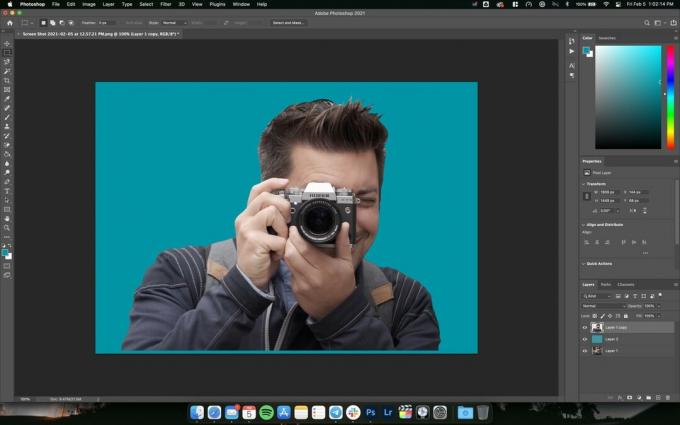
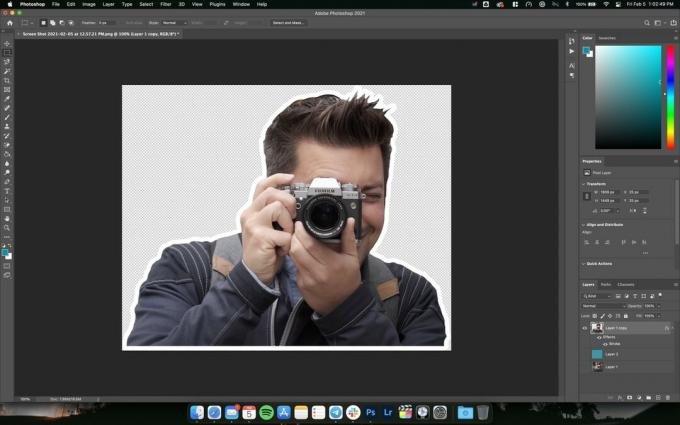 Kilde: Android Central
Kilde: Android Central - Hvis du gerne vil tilføje lidt flair til dit klistermærke, kan du
tilføj en oversigt omkring dit billede.
- I Photoshop er den nemmeste måde at gøre dette på ved at dobbeltklikke på billedlaget og bruge stregværktøjet. Jeg er delvis med til at tilføje en halvfet hvid kontur til mine klistermærker.
- Før du eksporterer billedet, skal du ændre størrelsen på det til den passende størrelse. Telegram fungerer bedst med 512x512 billeder, selvom det automatisk kan tilføje den nødvendige polstring, hvis kun den ene side af billedet er 512 pixels.
- Når dit billede er korrekt dimensioneret, eksporter det som en PNG- eller WEBP-fil - sørg for at bevare den gennemsigtige baggrund.
Hvis du ikke har Photoshop, skal du ikke bekymre dig. Der er masser af gratis alternativer at vælge imellem, inklusive Gimp og Pixlr - enhver vil gøre, så længe du kan adskille dit ønskede billede fra baggrunden. Selvfølgelig er der intet, der siger dig har at skabe en gennemsigtig baggrund, enten; Hvis du foretrækker det, kan du bare beskære billedet til en firkant på 512x512, så længe du eksporterer i det rigtige format. Et råd: Når jeg fjerner et motiv fra dets omgivende baggrund, opretter jeg typisk et farvet lag under billedet for at gøre det lettere at få øje på eventuelle savnede patches.
Sådan oprettes en klisterpakke i Telegram
- Åbn Telegram-app.
- Start en samtale med Stickers. Du kan finde Stickers-kontoen ved hjælp af søgefeltet.
- Send beskeden "/Start" for at begynde at oprette en klisterpakke.
- Sticker Bot svarer med en liste over enkle kommandoer til oprettelse og styring af klisterpakker. Sende "/ newpack" at begynde.
- Opret et unikt navn til din klisterpakke.
-
Upload dit PNG- eller WEBP-mærkatbillede oprettet i det forrige instruktions sæt. Du skal holde musen over ikonet for vedhæftede filer i nederste venstre hjørne af Telegram og derefter vælge indstillingen Filer - bare klikke på ikonet for vedhæftede filer vil ikke arbejde.


 Kilde: Android Central
Kilde: Android Central - Når dit billede er uploadet, bliver du bedt om at gøre det send en besked, der indeholder den emoji, du vil knytte med klistermærket. Du kan bruge mere end en, men Telegram anbefaler ikke mere end to emoji pr. Klistermærke.
- Hvis du er tilfreds med det eller de klistermærker, du har indsendt, kan du sende det "/offentliggøre" for at afslutte processen eller uploade en anden fil for at fortsætte med at tilføje til pakken.
- Når du har sendt "/ publish", bliver du bedt om at Opret et ikon til mærkatpakken. Dette ikon skal være en 100 x 100 PNG-fil.
- Klistermærkepakkeikoner er valgfri, og du kan sende "/ spring" for at fortsætte uden en.
- Du bliver bedt om at gøre det komme med et kort navn til klisterpakke, som vil blive brugt til klisterpakkens URL.
- Det er det! Når du først har oprettet et kort navn, vil Telegram give dig et link til din klisterpakke, som kan bruges til at dele pakken med dine venner. Ellers kan du begynde at sende individuelle klistermærker fra pakken i dine igangværende samtaler.
Den sværeste del af denne proces er at skabe billederne. Når du har ryddet denne forhindring, er det ret ligetil at tilføje billederne for at oprette en mærkatpakke. Telegram's Sticker Bot guider dig gennem hele processen på et simpelt, letforståeligt sprog, og du kan starte sende dine klistermærker så snart du har offentliggjort pakken.
Vores bedste udstyrsvalg
Hayato Huseman
Hayato er en gendannende handelsmisbruger og videoredigerer til Android Central med base i Indianapolis. Han kan for det meste findes klager over kulden og begejstret for prog metal på Twitter kl @hayatohuseman. Har du et tip eller en forespørgsel? Send ham en linje på [email protected].
